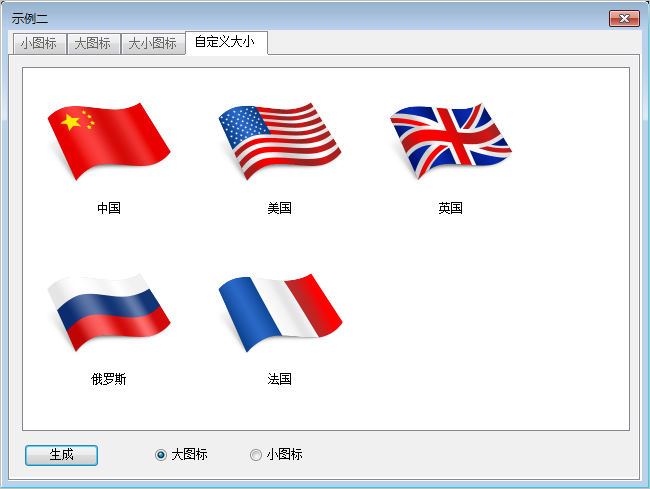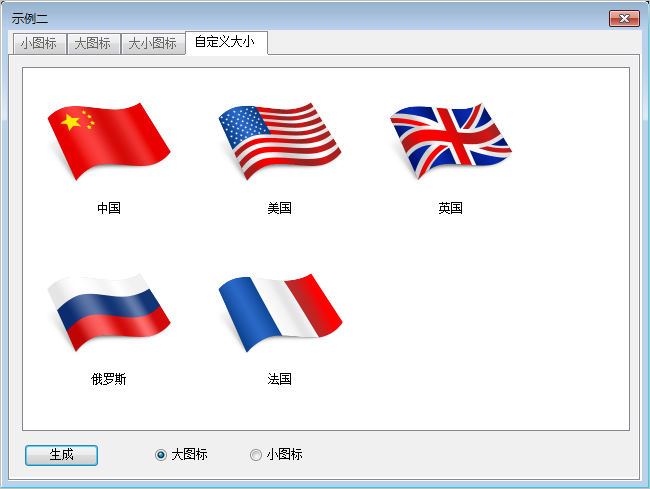图片的管理
为了便于学习本节的内容,可以先打开CaseStudy目录下的文件“ListView.Table”,并参考该文件名为“示例二”的窗口,此窗口较为完整地演示了ListView是如何管理图片的:
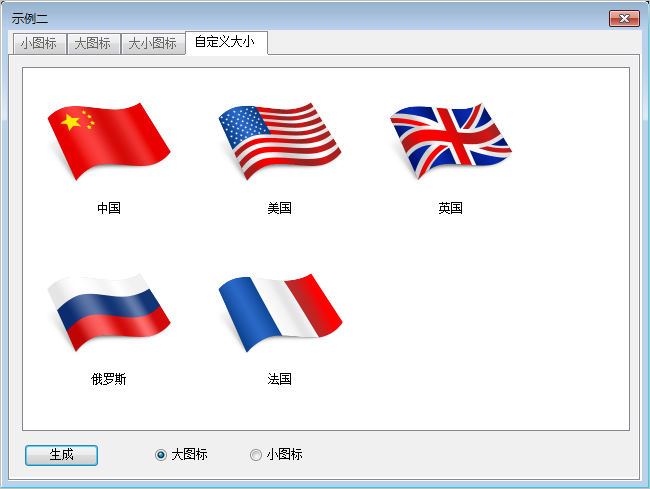
ListView诱人功能之一,就是可以显示图片,而且可以在大图片和小图片之间切换。
所以在使用ListView之前,通常应该先准备好图片,并将这些图片文件复制到项目文件所在目录的Images或Attachments子目录中。
ListView有个Images属性,该属性类似一个集合(当然不是集合),有自己的一套属性和方法,用于管理所有即将在ListView中使用的图片。
下面逐一介绍其属性和方法。
通过下面三个方法,可以向Images添加图片:
- AddImage
用于添加指定键值对应的一对图片,语法:
AddImage(Key, SmallImageFile, LargeImgeFile)
Key:字符型,图片键值,ListView通过这个键值来调用对应的图片。
SmallImageFile:字符型,指定小图片对应的图片文件
LargeImgeFile: 字符型,指定大图片对应的图片文件
- AddSmallImage
用于添加指定键值对应的小图片,语法:
AddSmallImage(Key, SmallImageFile)
Key:字符型,图片键值,ListView通过这个键值来调用对应的图片。
SmallImageFile:字符型,指定小图片对应的图片文件
- AddLargeImage
用于添加指定键值对应的大图片,语法:
AddLargeImage(Key, LargeImgeFile)
Key:字符型,图片键值,ListView通过这个键值来调用对应的图片。
LargeImgeFile: 字符型,指定大图片对应的图片文件
通过下面的方法,可以删除指定键值对应的图片,也可以一次清除所有图片:
- RemoveImage
用于删除指定键值对应的图片,包括大图片和小图片,语法:
RemoveImage(Key)
Key:要删除的图片对应的键值
- RemoveSmallImage
用于删除指定键值的小图片,语法:
RemoveSmallImage(Key)
Key:要删除的图片对应的键值
- RemoveLargeImage
用于删除指定键值的大图片,语法:
RemoveLargeImage(Key)
Key:要删除的图片对应的键值
- Clear
清除所有图片,包括大图片和小图片。
默认情况下,ListView大图片的尺寸为48*48像素像素,小图片的尺寸为16*16像素,通过下面的属性可以改变默认的尺寸:
- LargeSize
用于设置大图片尺寸,例如:
lvw.Images.LargeSize = New Size(128,128)
SmallSize
用于设置小图片尺寸,例如:
lvw.Images.SmallSize
= New Size(48,48)
本页地址:http://www.foxtable.com/webhelp/topics/2769.htm